Google Chrome adalah salah satu browser populer di kalangan pengguna karena mudah digunakan, menawarkan beberapa fitur, namun dapat diandalkan. Chrome memiliki fitur yang dirancang khusus untuk mencegah situasi kegagalan browser yang lengkap. Alih-alih membuat satu proses untuk semua tab, plugin, ekstensi yang berjalan di browser, ini menciptakan satu proses masing-masing untuk tab, plugin, ekstensi yang berjalan di browser. Jadi jika sesuatu terjadi di tab atau plugin atau ekstensi dan browser mogok, hanya data dari satu tugas yang hilang. Dengan cara ini, data dilindungi selama situasi kegagalan browser yang tidak terduga.
Namun, penting juga untuk dicatat bahwa satu proses besar mengkonsumsi lebih sedikit sumber daya sistem jika dibandingkan dengan berbagai proses kecil. Jika konsumsi sumber daya dalam sistem mengganggu Anda dan Anda ingin menghentikan Google Chrome membuat beberapa proses untuk satu tugas, coba perbaikan yang tercantum di bawah ini.
Daftar isi
Metode 1: Nonaktifkan opsi untuk Menjalankan Aplikasi latar belakang di Chrome
1. Buka peramban Chrome.
2. Di bilah pencarian di bagian atas, salin-tempel perintah di bawah ini dan tekan Memasuki.
chrome://pengaturan/sistem
3. Alihkan tombol ke matikan pilihan Lanjutkan menjalankan aplikasi latar belakang saat Google Chrome ditutup.
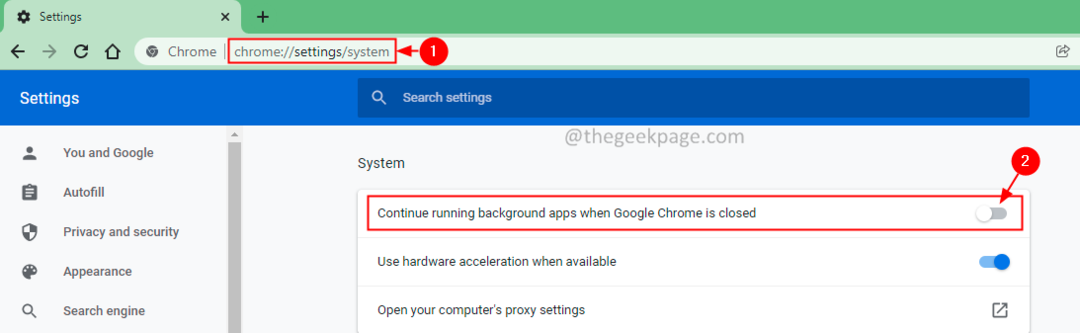
Metode 2: Akhiri Proses di Pengelola Tugas Chrome
Chrome memiliki utilitas pengelola tugas bawaan yang menunjukkan kepada pengguna proses yang sedang berjalan dan statistik konsumsi sumber daya masing-masing. Pengguna dapat memeriksa itu dan mengakhiri proses yang tidak diperlukan.
1. Buka Peramban Chrome.
2. Tahan Tombol Shift lalu tekan tombol Esc. Atau, Anda bahkan dapat mengklik 3 titik (Sesuaikan dan kontrol Google Chrome) di sudut kanan atas > Alat Lainnya > Pengelola tugas
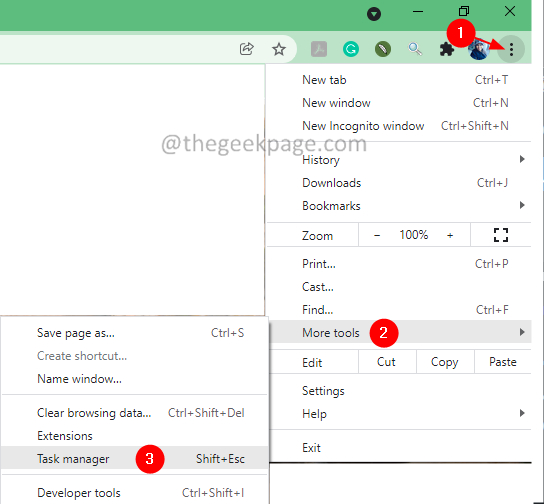
3. Di jendela Pengelola Tugas yang terbuka, klik Tugas (proses) yang tidak diperlukan, lalu klik tombol Akhiri proses di sudut kanan bawah.

Metode 3: Gunakan parameter proses-per-situs
1. Klik kanan pada ikon Chrome
2. Pilih Properti dari menu tarik-turun.
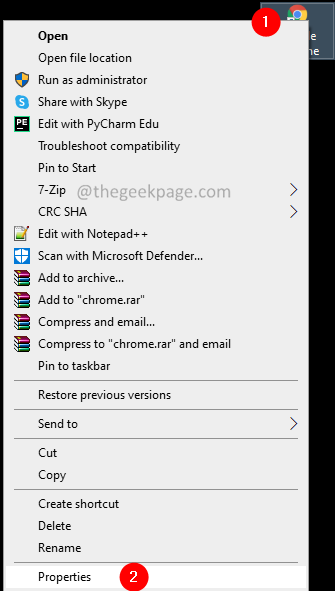
3. Di kotak input di sebelah Target, pada akhirnya tambahkan parameter di bawah ini
- proses-per-situs
4. Klik Berlaku.
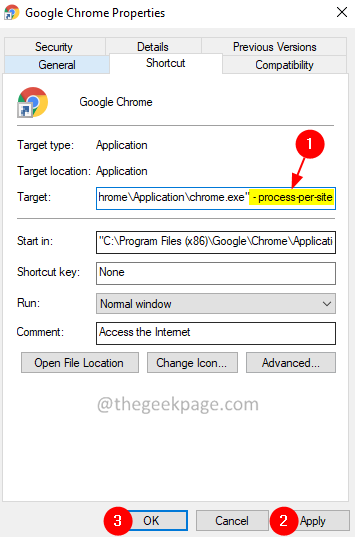
Catatan: Jika Anda melihat permintaan yang meminta hak Admin, Klik pada Melanjutkan.
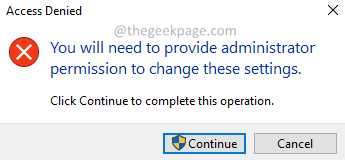
6. Terakhir, klik OKE.
Catatan :
- Spasi termasuk dalam perintah di atas. Jadi jangan beri spasi tambahan setelah koma terbalik.
- Beberapa pengguna telah melaporkan melihat beberapa masalah setelah menambahkan parameter. Jika Anda melihat beberapa masalah, hapus parameter menggunakan langkah-langkah di atas.
Metode 4: Berhenti menggunakan tab, ekstensi, dan plugin yang tidak perlu
Tinjau daftar ekstensi, plugin di Chrome dan simpan yang dibutuhkan dan sering digunakan. Juga, berhati-hatilah saat membuka tab. Jika Anda menemukan bahwa tab tidak diperlukan, segera tutup.
Itu saja
Kami berharap artikel ini informatif. Silakan berkomentar dan beri tahu kami metode yang Anda ikuti.


